Εύρεση αρχείων που έχουν χαθεί ή λείπουν στο OneDrive
Αν έχετε χάσει OneDrive αρχεία ή φακέλους, επιλέξτε μία από τις παρακάτω επιλογές ή χρησιμοποιήστε το πρόγραμμα αντιμετώπισης προβλημάτων με οδηγίες που θα σας βοηθήσει να αναζητήσετε και να επαναφέρετε τα αρχεία σας.
Έναρξη προγράμματος αντιμετώπισης προβλημάτων
Πώς να βρείτε αρχεία
Θα βρείτε βοήθεια στις παρακάτω ενότητες:
Αναζήτηση για τα αρχεία σας στο OneDrive.com
Εάν θέλετε να κάνετε αναζήτηση σε όλα τα αρχεία και τους φακέλους, αλλά έχετε ενεργοποιήσει την επιλογή "Αρχεία κατ' απαίτηση" ή συγχρονίζετε μόνο ορισμένους φακέλους, μπορείτε να κάνετε την αναζήτησή σας online.
-
Πραγματοποιήστε είσοδο στην OneDrive τοποθεσία Web στη διεύθυνση https://www.onedrive.com.
-
Χρησιμοποιήστε την επιλογή Αναζήτηση όλων για να αναζητήσετε τα αρχεία σας. Μπορείτε είτε να αναζητήσετε ένα αρχείο με το όνομα ή μπορείτε να μετακινηθείτε με κύλιση στη λίστα αρχείων που εμφανίζονται.
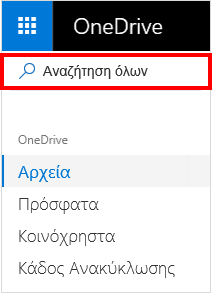
Σημείωση: Τα αρχεία στο προσωπικό σας θησαυροφυλάκιο δεν εμφανίζονται στα αποτελέσματα αναζήτησης. Η Προσωπική θυρίδα σας είναι ένα σημείο στο cloud που προστατεύεται από επαλήθευση ταυτότητας και είναι διαθέσιμη για προγράμματα οικιακής και προσωπικής χρήσης. Εάν διαθέτετε, θα τη βρείτε στο φάκελο του OneDrive Τα αρχεία μου.
Ελέγξτε τον κάδο ανακύκλωσης
-
Στην αριστερή πλευρά της σελίδας, επιλέξτε Κάδος ανακύκλωσης.
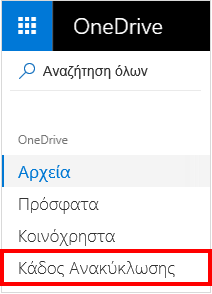
-
Εάν βρείτε το στοιχείο που θέλετε, επιλέξτε το και κάντε κλικ στην επιλογή Επαναφορά στο επάνω μέρος της σελίδας. Εάν δεν μπορείτε να βρείτε το στοιχείο σε μια μεγάλη λίστα, μπορείτε να επιλέξετε την Επαναφορά όλων των στοιχείων από το επάνω μέρος της σελίδας.
Σημείωση: Τα αρχεία που έχουν διαγραφεί από την Προσωπική θυρίδα σας θα εμφανίζονται μόνο στον κάδο ανακύκλωσης, εάν η Προσωπική θυρίδα σας είναι ξεκλείδωτη προτού ελέγξετε τον κάδο ανακύκλωσης. Μπορείτε να ξεκλειδώσετε την Προσωπική θυρίδα και να δείτε αυτά τα στοιχεία εάν επιλέξετε Εμφάνιση στοιχείων Προσωπικής θυρίδας στον κάδο ανακύκλωσης. Εάν δεν εμφανίζεται αυτή η επιλογή, η Προσωπική θυρίδα σας ενδέχεται να έχει ήδη ξεκλειδωθεί.
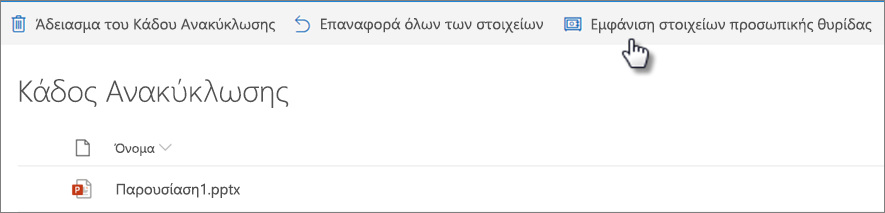
-
Οι συνδρομητές του Microsoft 365, μπορούν να επαναφέρουν ολόκληρο το OneDrive σε μια προηγούμενη χρονική στιγμή. Μπορείτε να χρησιμοποιήσετε την Επαναφορά αρχείων για να αναιρέσετε όλες τις ενέργειες που έγιναν σε αρχεία και φακέλους εντός των τελευταίων 30 ημερών. Μάθετε περισσότερα σχετικά με την Επαναφορά του OneDrive.
Εάν διαγράψετε κάτι από τον Κάδο Ανακύκλωσης, ο διαχειριστής σας ενδέχεται να μπορεί να το επαναφέρει. Ανατρέξτε στο θέμα Διαχείριση Κάδου Ανακύκλωσης μιας τοποθεσίας SharePoint.
Έλεγχος για αρχεία στην Προσωπική θυρίδα
Τα αρχεία από την Προσωπική θυρίδα σας δεν εμφανίζονται στα αποτελέσματα αναζήτησης, επομένως μπορεί να θέλετε να επιβεβαιώσετε ότι τα αρχεία που λείπουν δεν υπάρχουν στην Προσωπική θυρίδα σας.
Για να ξεκλειδώσετε την Προσωπική θυρίδα και να δείτε τα στοιχεία που βρίσκονται εκεί, επιλέξτε Εμφάνιση στοιχείων Προσωπικής θυρίδας στον κάδο ανακύκλωσης. Εάν δεν βλέπετε την εντολή, η Προσωπική θυρίδα σας είναι ήδη ξεκλείδωτη.
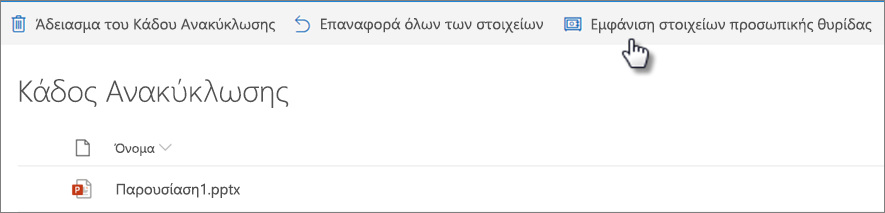
Αναζήτηση για τα αρχεία σας σε άλλο λογαριασμό Microsoft
Εάν δεν μπορείτε να βρείτε αρχεία που διαγράψατε, ελέγξτε εάν έχετε συνδεθεί στον σωστό λογαριασμό Λογαριασμός Microsoft—τα αρχεία σας ενδέχεται να είναι ασφαλή σε άλλο OneDrive.
Εάν είστε χρήστης του OneDrive για την εργασία ή το σχολείο, μπορεί να αποθηκεύσατε κατά λάθος τα αρχεία στον επαγγελματικό σας λογαριασμό αντί για τον προσωπικό σας. Για να ελέγξετε για τα αρχεία στο OneDrive για την εργασία ή το σχολείο, εξετάστε την καρτέλα OneDrive για την εργασία ή το σχολείο κοντά στο επάνω μέρος αυτού του άρθρου.
Χρησιμοποιείτε τον υπολογιστή ή τον λογαριασμό κάποιου άλλου κατά την αποθήκευση του αρχείου; Εάν ναι, πραγματοποιήστε έξοδο από το OneDrive και εισέλθετε ξανά χρησιμοποιώντας τον άλλο λογαριασμό.
Εάν εξακολουθείτε να μην μπορείτε να εντοπίσετε τα αρχεία σας
Το αρχείο σας ενδέχεται να μην έχει συγχρονιστεί ακόμα. Τα αρχεία που έχουν αποθηκευτεί με το Office 2016 αποστέλλονται πρώτα στο OneDrive και, στη συνέχεια, συγχρονίζονται με τον τοπικό υπολογιστή σας. Αν αντιμετωπίζετε προβλήματα με τον συγχρονισμό αρχείων του Office, το σύστημα cache της Αποστολής του Office ενδέχεται να παρεμβάλλεται στο συγχρονισμό του OneDrive. Το αρχείο σας ενδέχεται να μην έχει συγχρονιστεί ακόμα. Για να μάθετε πώς να διορθώσετε προβλήματα συγχρονισμού, ανατρέξτε στο θέμα Επιδιόρθωση προβλημάτων συγχρονισμού του OneDrive.
Εάν διαθέτετε μια συσκευή iOS στην οποία οι φωτογραφίες βελτιστοποιούνται για το iCloud, η φωτογραφίες δεν αποθηκεύονται στη συσκευή και δεν είναι δυνατή η αποστολή τους στο OneDrive. Για να απενεργοποιήσετε τη βελτιστοποίηση iCloud στη συσκευή σας iOS, πατήστε Ρυθμίσεις > iCloud > Φωτογραφίες και καταργήστε την επιλογή Βελτιστοποίηση χώρου αποθήκευσης.
Σημείωση: Εάν ο λογαριασμός OneDrive έχει απενεργοποιηθεί για 2 έτη, τα αρχεία ενδέχεται να έχουν διαγραφεί.
Ο φάκελος καταργήθηκε από το OneDrive
Εάν λάβετε ένα μήνυμα ηλεκτρονικού ταχυδρομείου ή μια ειδοποίηση που αναφέρει ότι "Ο φάκελος "[Όνομα φακέλου] καταργήθηκε από το OneDrive σας", αυτό σημαίνει ότι ένας κοινόχρηστος φάκελος διαγράφηκε.
Σημειώσεις:
-
Δεν θα μπορείτε να επαναφέρετε ή να ανακτήσετε έναν φάκελο που είναι κοινόχρηστος με εσάς.
-
Εάν κάνατε κοινή χρήση ενός φακέλου με άλλα άτομα και διέγραψαν τα περιεχόμενά του, μπορείτε να βρείτε τα περιεχόμενα στον Κάδο Ανακύκλωσης.
Επόμενα βήματα
Εάν τα αρχεία δεν βρεθούν σε μια αναζήτηση ή στον Κάδο ανακύκλωσης OneDrive, συνήθως δεν είναι δυνατή η ανάκτησή τους. Για να διερευνήσει αυτό το ζήτημα κάποιος από το τμήμα υποστήριξης, πρέπει να δώσετε τις ακόλουθες πληροφορίες:
-
Τα ονόματα των αρχείων ή των φακέλων που προσπαθείτε να βρείτε. Εάν τα αρχεία είναι φωτογραφίες/βίντεο, ενημερώστε μας για την ημερομηνία λήψης τους.
-
Πείτε μας πότε περίπου αποκτήσατε πρόσβαση στα αρχεία για τελευταία φορά και σε ποια συσκευή (π.χ. PC, Android, iPhone).
-
Δώστε τη συγκατάθεσή σας στο να κάνουμε αναζήτηση στο ιστορικό αρχείων για λογαριασμό σας.
-
Εάν έχετε ακολουθήσει τα βήματα σε αυτό το άρθρο και εξακολουθείτε να χρειάζεστε βοήθεια, στείλτε ένα μήνυμα ηλεκτρονικού ταχυδρομείου στην ομάδα υποστήριξης του OneDrive.
Χρειάζεστε περισσότερη βοήθεια;
|
|
Επικοινωνήστε με την υποστήριξη
Για τεχνική υποστήριξη, μεταβείτε Επικοινωνήστε με Υποστήριξη της Microsoft, εισαγάγετε το πρόβλημά σας και επιλέξτε Λήψη βοήθειας. Εάν εξακολουθείτε να χρειάζεστε βοήθεια, επιλέξτε Επικοινωνία με την υποστήριξη για να μεταβείτε στην καλύτερη επιλογή υποστήριξης. |
|
|
|
Διαχειριστές
|
Πώς να βρείτε αρχεία
Θα βρείτε βοήθεια στις παρακάτω ενότητες:
Αναζήτηση για τα αρχεία σας στο online OneDrive
Εάν θέλετε να αναζητήσετε όλα τα αρχεία και τους φακέλους, αλλά έχετε ενεργοποιήσει την επιλογή "Αρχεία κατ' απαίτηση" ή συγχρονίζετε μόνο ορισμένους φακέλους, μπορείτε να διεξάγετε την αναζήτησή σας ηλεκτρονικά.
-
Πραγματοποιήστε είσοδο στο OneDrive με τον εταιρικό ή σχολικό λογαριασμό σας.
-
Χρησιμοποιήστε την επιλογή Αναζήτηση στο OneDrive για να αναζητήσετε τα αρχεία σας.
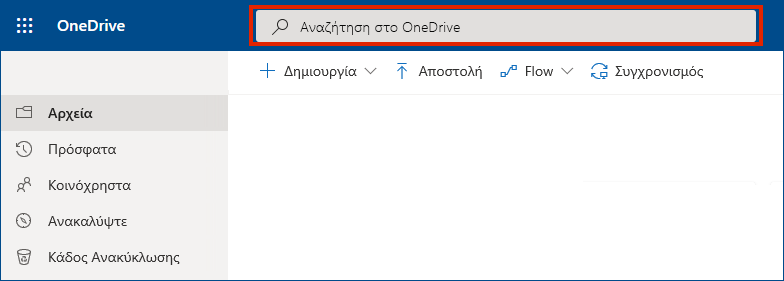
Ελέγξτε τον κάδο ανακύκλωσης
-
Στην αριστερή πλευρά της σελίδας, επιλέξτε Κάδος ανακύκλωσης.
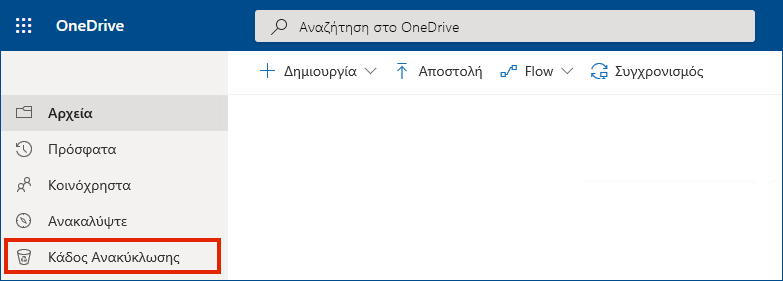
-
Εάν βρείτε το στοιχείο που θέλετε, επιλέξτε το και κάντε κλικ στην επιλογή Επαναφορά στο επάνω μέρος της σελίδας. Εάν δεν μπορείτε να βρείτε το στοιχείο σε μια μεγάλη λίστα, μπορείτε να επιλέξετε την Επαναφορά όλων των στοιχείων στο επάνω μέρος της σελίδας.
-
Οι συνδρομητές του OneDrive για την εργασία ή το σχολείο, μπορούν να επαναφέρουν ολόκληρο το OneDrive σε μια προηγούμενη χρονική στιγμή. Μεταβείτε στο OneDrive online και επιλέξτε Ρυθμίσεις για να αναιρέσετε όλες τις ενέργειες που έγιναν σε αρχεία και φακέλους εντός των τελευταίων 30 ημερών.
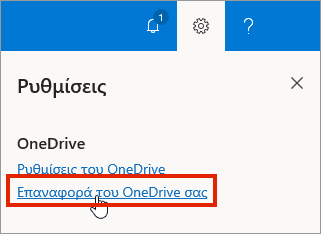
Μάθετε περισσότερα σχετικά με την Επαναφορά του OneDrive.
Εύρεση αρχείων του SharePoint στο OneDrive
Για να μάθετε περισσότερα, ανατρέξτε στο θέμα Εύρεση των αρχείων σας SharePoint και Teams στο OneDrive για την εργασία ή το σχολείο.
Αναζήτηση για τα αρχεία σας σε άλλο λογαριασμό Microsoft
Εάν δεν μπορείτε να βρείτε αρχεία που διαγράψατε, ελέγξτε εάν έχετε συνδεθεί στον σωστό Λογαριασμός Microsoft—τα αρχεία σας ενδέχεται να είναι ασφαλή σε άλλο OneDrive, όπως στον προσωπικό λογαριασμό OneDrive. Για να το ελέγξετε, πραγματοποιήστε έξοδο από το OneDrive και εισέλθετε ξανά χρησιμοποιώντας τον άλλο λογαριασμό.
Εάν εξακολουθείτε να μην μπορείτε να εντοπίσετε τα αρχεία σας
Το αρχείο σας ενδέχεται να μην έχει συγχρονιστεί ακόμα. Τα αρχεία που έχουν αποθηκευτεί με το Office 2016 αποστέλλονται πρώτα στο OneDrive και, στη συνέχεια, συγχρονίζονται με τον τοπικό υπολογιστή σας. Αν αντιμετωπίζετε προβλήματα με τον συγχρονισμό αρχείων του Office, το σύστημα cache της Αποστολής του Office ενδέχεται να παρεμβάλλεται στο συγχρονισμό του OneDrive. Δοκιμάστε να απενεργοποιήσετε τις σχετικές ρυθμίσεις στις ρυθμίσεις του OneDrive.
Εάν διαθέτετε μια συσκευή iOS στην οποία οι φωτογραφίες βελτιστοποιούνται για το iCloud, οι φωτογραφίες δεν αποθηκεύονται στη συσκευή και δεν είναι δυνατή η αποστολή τους στο OneDrive. Για να απενεργοποιήσετε τη βελτιστοποίηση iCloud στη συσκευή σας iOS, πατήστε Ρυθμίσεις > iCloud > Φωτογραφίες και καταργήστε την επιλογή Βελτιστοποίηση χώρου αποθήκευσης.
Ο φάκελος καταργήθηκε από το OneDrive
Εάν λάβετε ένα μήνυμα ηλεκτρονικού ταχυδρομείου ή μια ειδοποίηση που αναφέρει ότι "Ο φάκελος "[Όνομα φακέλου] καταργήθηκε από το OneDrive σας", αυτό σημαίνει ότι ένας κοινόχρηστος φάκελος διαγράφηκε.
Σημειώσεις:
-
Δεν θα μπορείτε να επαναφέρετε ή να ανακτήσετε έναν φάκελο που είναι κοινόχρηστος με εσάς.
-
Εάν κάνατε κοινή χρήση ενός φακέλου με άλλα άτομα και διέγραψαν τα περιεχόμενά του, μπορείτε να βρείτε τα περιεχόμενα στον Κάδο Ανακύκλωσης.
Επόμενα βήματα
Εάν τα αρχεία δεν βρεθούν σε μια αναζήτηση ή στον Κάδο ανακύκλωσης OneDrive, συνήθως δεν είναι δυνατή η ανάκτησή τους. Για να διερευνήσει αυτό το ζήτημα κάποιος διαχειριστής ΙΤ ή κάποιος από το τμήμα υποστήριξης, πρέπει να δώσετε τις ακόλουθες πληροφορίες.
-
Τα ονόματα των αρχείων ή των φακέλων που προσπαθείτε να βρείτε. Εάν τα αρχεία είναι φωτογραφίες/βίντεο, την ημερομηνία λήψης τους.
-
Πείτε μας πότε περίπου αποκτήσατε πρόσβαση στα αρχεία για τελευταία φορά και σε ποια συσκευή (π.χ. PC, Android, iPhone).
-
Δώστε τη συγκατάθεσή σας στο να κάνουμε αναζήτηση στο ιστορικό αρχείων για λογαριασμό σας.
Εάν αναζητάτε αρχεία στην εφαρμογή για κινητές συσκευές, μεταβείτε στο θέμα Εύρεση αρχείων στο OneDrive για Android.
Εάν αναζητάτε αρχεία στην εφαρμογή για κινητές συσκευές, μεταβείτε στο θέμα Εύρεση αρχείων στο OneDrive για iOS.












